Full oppgave: Google Disk fortsetter å krasje på Windows 10, 8.1, 7
Google Disk fungerer veldig bra, mesteparten av tiden. Åpne et dokument, rediger og del på alle Windows-, Mac-, Android- eller iOS-enheter. Men det er ikke uten problemer. Noen ganger kan det hende at en redigert fil ikke synkroniseres. Andre ganger kan den delte filen kanskje ikke vises for samarbeid eller til og med ikke åpne. Den mest frustrerende av dem alle er den hyppige krasjingen av Google Disk-appen, spesielt når du fortsetter systemet fra søvn, eller når du synkroniserer store filer. Vi har oppført noen få løsninger som kan hjelpe deg med å løse dette problemet.
Hvis du leter etter en god registret renere programvare, må vi anbefale Advanced SystemCare . Etter at du har brukt dette verktøyet for å rydde registret, bør problemet løses permanent, og Google Disk skal begynne å fungere igjen.
Løsning 3 - Installer Google Drive-programvare på nytt
Hvis Google Drive-klienten fortsetter å krasje, kan problemet skyldes ødelagt installasjon. Hvis du mener at Google Disk-installasjonen din er ødelagt, vil du kanskje vurdere å installere den på nytt. Det er flere måter å gjøre det på, men det beste er å bruke avinstalleringsprogramvare.
Hvis du ikke er kjent, er avinstallasjonsprogramvaren et spesielt program som kan avinstallere alle programmer fra PCen. I tillegg til å avinstallere programmet, vil denne typen programvare også fjerne alle filer og registeroppføringer knyttet til det aktuelle programmet. Dette er flott hvis du vil sikre at søknaden er fullstendig fjernet fra din PC.
Det er mange flotte avinstalleringsprogrammer på markedet, men det beste er IOBit Uninstaller . Denne applikasjonen er enkel å bruke, og den vil helt fjerne Google Disk fra din PC.
Når du fjerner Google Disk, installerer du det igjen og kontrollerer om det løser problemet.
Løsning 4 - Reparer ødelagte delte systemfiler
Google Chrome DDL-filer deles i mange tilfeller med andre programmer. Hvis disse filene mangler eller er skadet, kan Windows misforstå, eller til og med krasje. Du bør skanne og reparere disse filene ved hjelp av System File Checker. For å gjøre det, følg trinnene nedenfor.
- Trykk Windows Nøkkel + X for å åpne Win + X-menyen. Velg nå Kommandoprompt (Admin) eller PowerShell (Admin) fra listen.
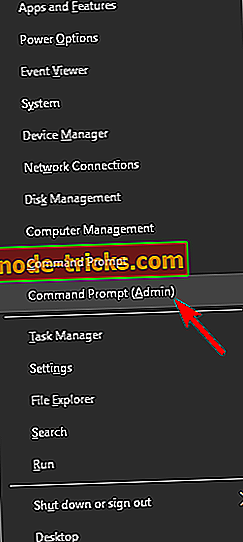
- Når Command Prompt starter, skriver du inn sfc / scan og trykker Enter .
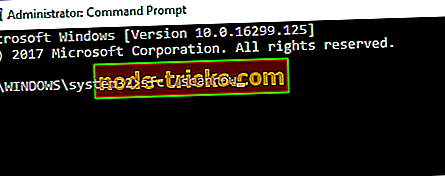
- SFC-skanning vil nå starte. Denne prosessen kan ta ca. 15 minutter, så ikke avbryte den.
Når SFC-skanningen er ferdig, kontroller om problemet fortsatt varer. Hvis problemet fortsatt er tilstede, start Command Prompt som administrator og kjør DISM / Online / Cleanup-Image / RestoreHealth .

DISM-skanning kan ta omtrent 20 minutter eller mer, så prøv å ikke forstyrre den. Når skanningen er ferdig, sjekk om problemet fortsatt vises. Hvis problemet fortsatt er tilstede, eller hvis du ikke kunne kjøre SFC-skanning før, kan du prøve å kjøre den igjen og sjekke om det løser problemet.
Løsning 5 - Slutt Filstrøm prosess og fjern cachen
Ifølge brukerne kan dette problemet noen ganger oppstå på grunn av problemer med File Stream-programmet. For å fikse problemet, anbefales det å avslutte filstrømsprosesser og slette cachen. For å gjøre det, følg bare disse trinnene:
- Trykk Ctrl + Shift + Esc for å starte Oppgavebehandling .
- Når Oppgavebehandling åpnes, finn Filstrøm på listen, høyreklikk den og velg Avslutte oppgave . Gjenta dette trinnet for alle filstrømprosesser.
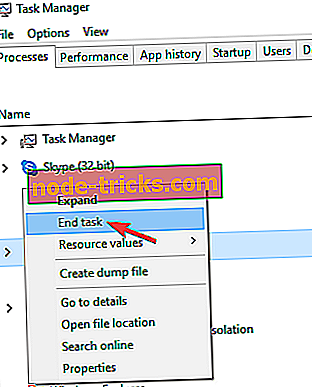
- Når du lukker alle filstrømprosesser, lukker du Oppgavebehandling.
Nå må du bare fjerne File Stream-hurtigbufferen. For å gjøre det, følg disse trinnene:
- Trykk Windows Nøkkel + R og skriv inn % localappdata% . Trykk Enter eller klikk OK .
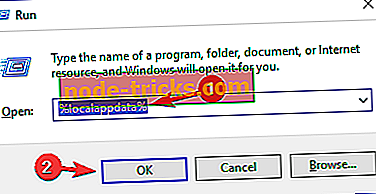
- Naviger til Google / GoogleFS- katalogen og slett en mappe som har en lang streng med bokstaver og tall som navnet.
Etter at du har gjort det, starter du filstrømmen igjen og problemet må løses helt. Husk at dette bare er en løsning, så du må kanskje gjenta det hvis problemet reoccurs.
Løsning 6 - Avinstaller eller deaktiver filstrøm
Som vi allerede nevnte, kan det hende at problemer med Google Disk skyldes filstrøm. For å fikse problemet, anbefaler noen brukere å avinstallere filestrøm fra PCen. Hvis du bruker File Stream ofte, kan du kanskje løse problemet ved å installere programmet på nytt.
Hvis du ikke vil avinstallere File Stream, må du forhindre at den starter med PCen. Du kan gjøre det ved å endre innstillingene, men du kan også gjøre det fra Oppgavebehandling. For å avslutte filstrømprosessen, følg disse trinnene:
- Start Oppgavebehandling .
- Naviger til Startup- fanen. Finn filestrøm på listen, høyreklikk den og velg Deaktiver fra menyen.
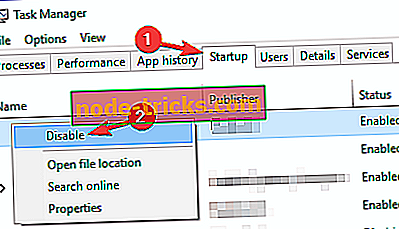
Etter det har File Stream ikke startet automatisk med PCen din lenger, og du har ikke flere problemer.
Hvis ting fortsatt ikke virker, kan du komme deg til hjelp i Google Disk Hjelp-forumet eller Google-appene for arbeidshjelpsforum.

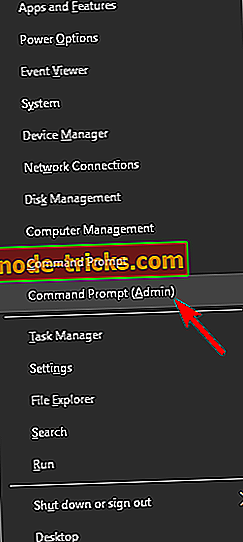
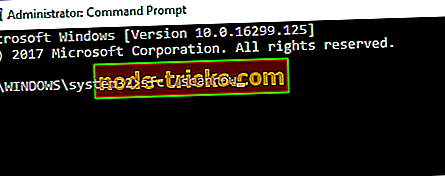
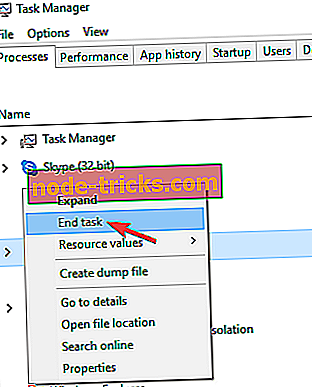
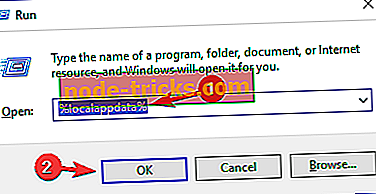
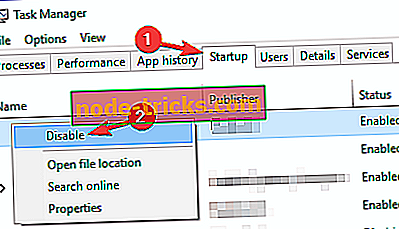


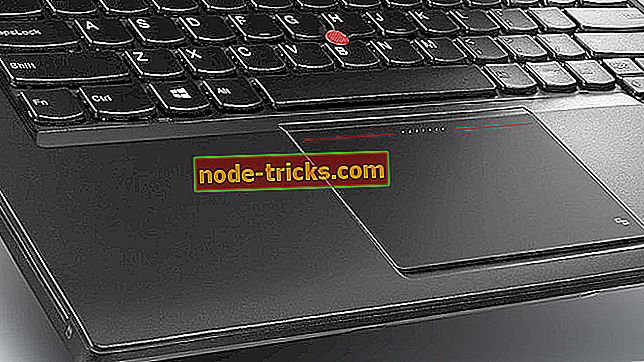


![Last ned Internet Explorer 11 for Windows 7 [32 og 64 bit]](https://node-tricks.com/img/software/604/download-internet-explorer-11.jpg)

